Sorunu çözmek için Windows Update sorun gidericisini çalıştırın
- 0xC80003FA Windows Update hatası, internet bağlantısı zayıfsa, Windows Update bileşenlerini bozduysanız veya virüslü sistem dosyalarınız varsa oluşur.
- Düzeltmek için bir Windows Update sorun gidericisi çalıştırabilir, bir virüsten koruma taraması çalıştırabilir veya Windows Update bileşenlerini sıfırlayabilirsiniz.
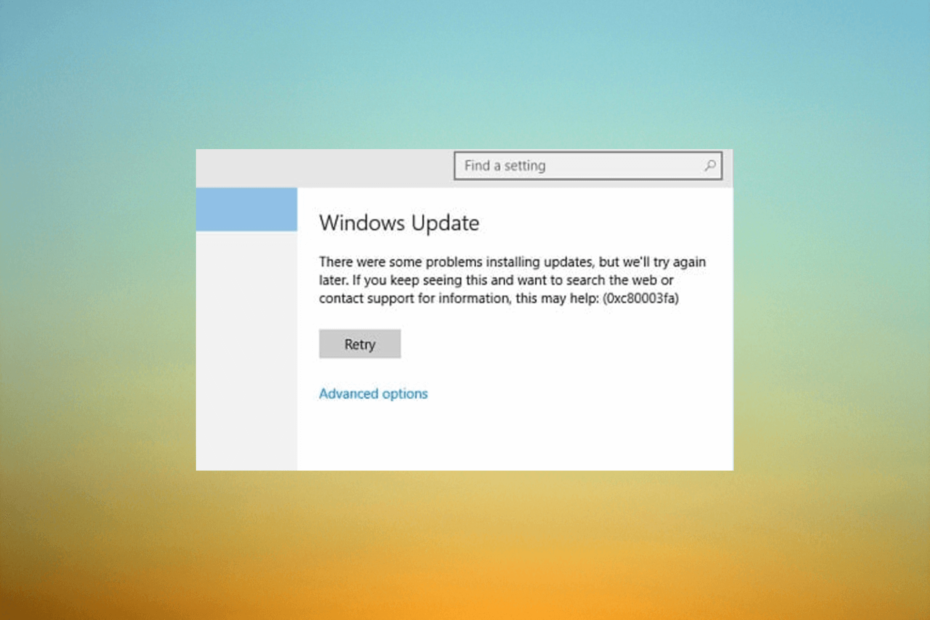
XİNDİRME DOSYASINI TIKLAYARAK KURULUM
- Restoro PC Onarım Aracını İndirin Patentli Teknolojilerle gelen (patent mevcut Burada).
- Tıklamak Taramayı Başlat PC sorunlarına neden olabilecek Windows sorunlarını bulmak için.
- Tıklamak Hepsini tamir et bilgisayarınızın güvenliğini ve performansını etkileyen sorunları gidermek için.
- Restoro tarafından indirildi 0 bu ay okuyucular
Bir Windows Update hatası 0xC80003FA ile karşılaştıysanız, bu, Windows Update hizmeti veya bileşenlerinde bir sorun olduğunu gösterir.
Bu kılavuzda, nedenleri açıkladıktan hemen sonra sorunu çözmek için uzmanlar tarafından test edilmiş bazı yöntemleri tartışacağız.
Windows Update hatası 0xC80003FA'nın nedeni nedir?
Bu Windows güncelleme hatasının çeşitli nedenleri olabilir; yaygın olanlardan bazıları burada belirtilmiştir:
- Sistem dosyaları bozuk -Windows Update bileşenleri bozulursa, güncelleme işleminde sorunlara neden olabilir. Düzeltmek için bileşenleri sıfırlamayı deneyin.
- Üçüncü taraf müdahalesi – Bazen, güvenlik yazılımı ve güvenlik duvarları Windows güncelleme işlemine müdahale ederek bu hataya neden olabilir. Denemek antivirüs geçici olarak devre dışı bırakma.
- Yetersiz sistem belleği -Bilgisayarınızda güncelleme işlemini gerçekleştirmek için disk alanı ve bellek dahil olmak üzere yeterli kaynak yoksa, bu soruna neden olabilir.
- Kötü amaçlı yazılım bulaşması – Sisteminizdeki kötü amaçlı yazılımlar, Windows Update işlemini kesintiye uğratarak güncellemelerin indirilmesini veya kurulmasını engelleyebilir. kullanarak derin bir tarama çalıştırın. antivirüs aracı.
- İnternet bağlantı sorunları - Eğer internet bağlantısı kararsız veya yavaş, Windows Update hizmetinin Microsoft sunucularıyla düzgün iletişim kurmasını engelleyebilir.
Artık sorunun nedenlerini bildiğinize göre, çözümlere geçelim.
Windows Update hatası 0xC80003FA'yı nasıl düzeltebilirim?
Uzman ipucu:
SPONSORLU
Özellikle bozuk depolar veya eksik Windows dosyaları söz konusu olduğunda, bazı bilgisayar sorunlarının üstesinden gelmek zordur. Bir hatayı düzeltmekte sorun yaşıyorsanız, sisteminiz kısmen bozuk olabilir.
Makinenizi tarayacak ve hatanın ne olduğunu belirleyecek bir araç olan Restoro'yu kurmanızı öneririz.
buraya tıklayın indirmek ve onarmaya başlamak için.
Gelişmiş sorun giderme adımlarını uygulamadan önce aşağıdaki kontrolleri yapmayı düşünmelisiniz:
- Son yüklenen uygulamaları kaldırın.
- Çalıştır antivirüs aracı.
- İnternet bağlantınızın sabit olduğunu doğrulayın.
- Eski haline getirmek eksik DLL'ler.
Bu ince ayarlar işe yaramadıysa, aşağıdaki ayrıntılı adımlara göz atın.
1. Windows Update sorun gidericisini çalıştırın
- Basmak pencereler + BEN açmak için Ayarlar uygulama.
- git Güncelleme ve Güvenlik.
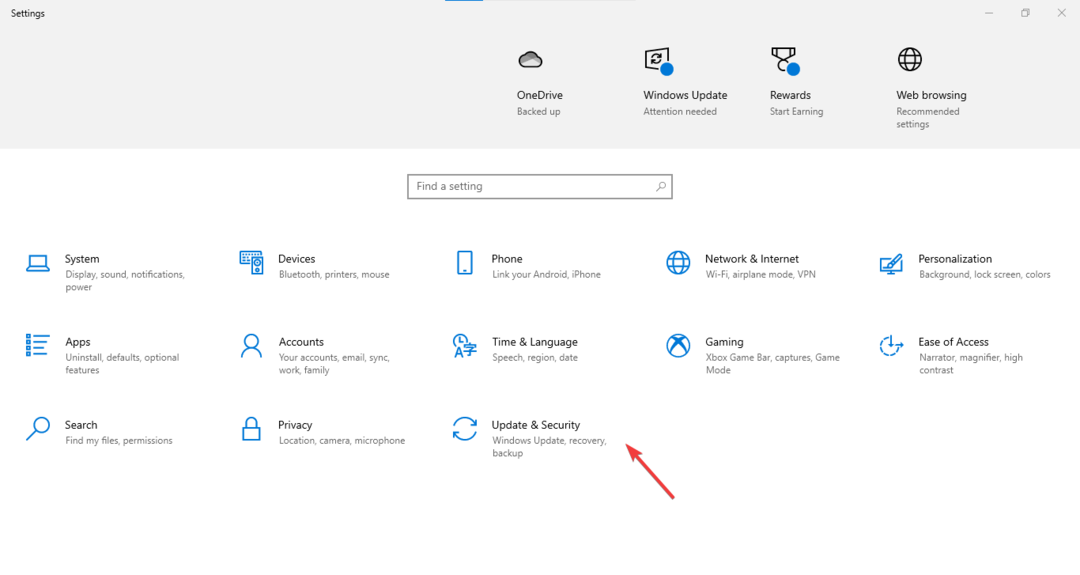
- Tıklamak Sorun giderme, Daha sonra Ek sorun gidericiler.
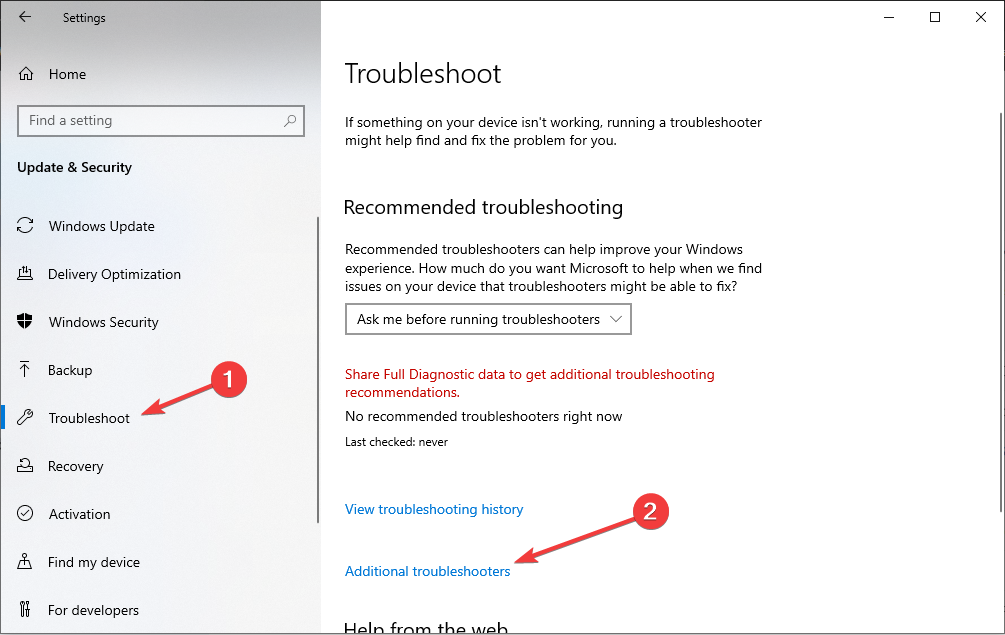
- bulun Windows güncelleme ve tıklayın Sorun gidericiyi çalıştırın.
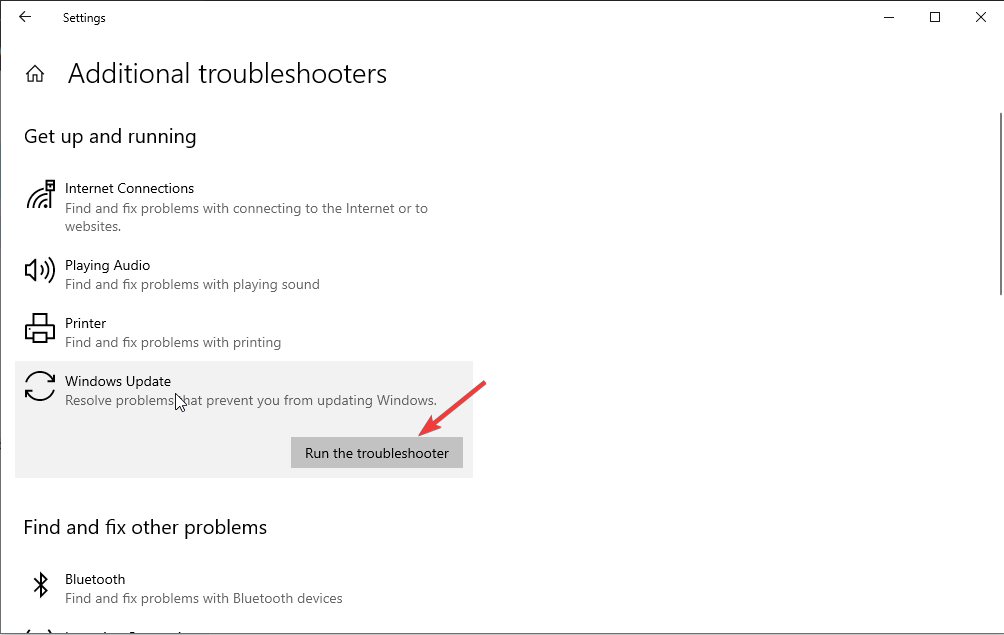
- İşlemi tamamlamak için ekrandaki talimatları izleyin.
2. Windows Update hizmetini yeniden başlatın
- Basmak pencereler + R açmak için Koşmak iletişim kutusu.
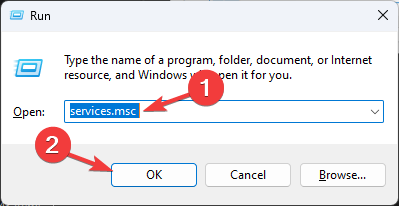
- Tip hizmetler.msc ve tıklayın TAMAM açmak için Hizmetler uygulama.
- Bulun ve sağ tıklayın Windows güncelleme ve seç Durmak.
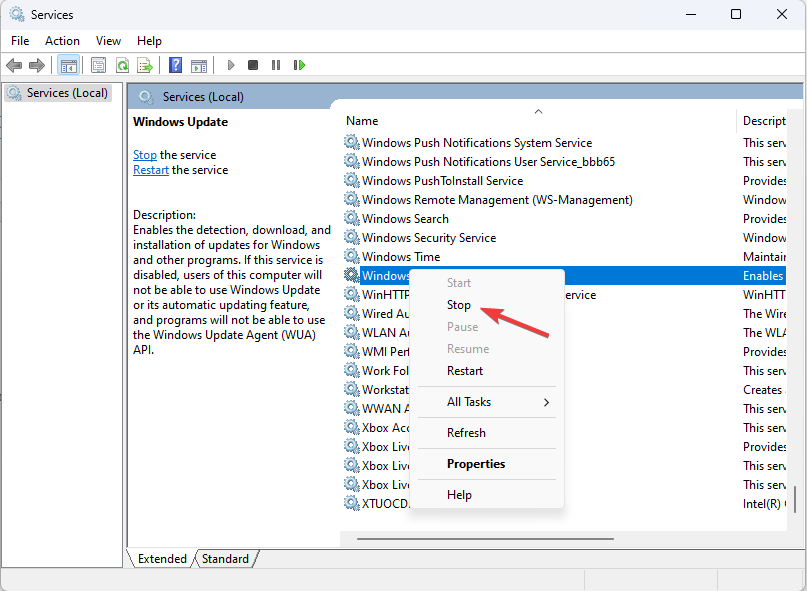
- Durdurulduktan sonra sağ tıklayın Windows güncelleme ve Seç Başlangıç.
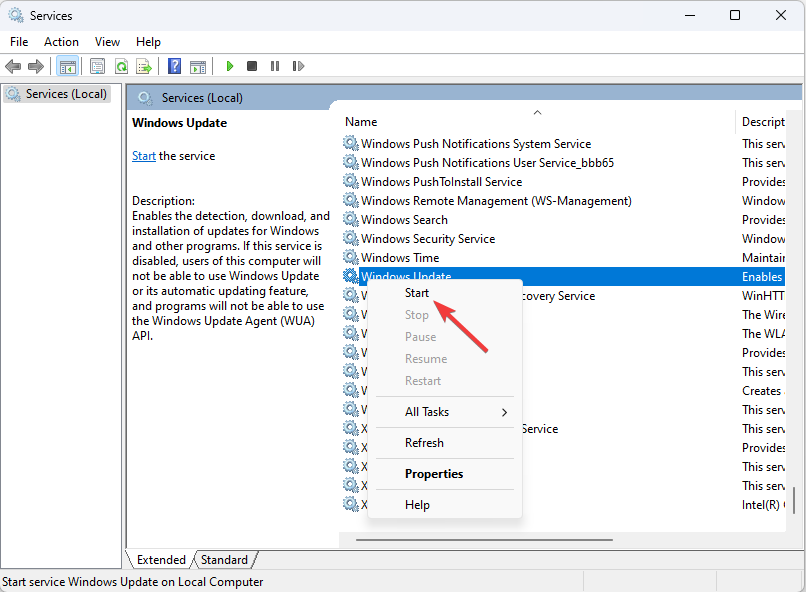
Bu, Windows Update hizmetinizi yeniden başlatacak ve ardından Windows güncellemelerini yeniden çalıştırmayı deneyecektir.
- Windows 10'da Fare İmleci Titreşiyor: Nasıl Onarılır
- Düzeltme: Windows 10'da Gelişmiş Ekran Ayarları Yok
- 0x80071a2d Windows Update Hatası: Nasıl Onarılır
- D3D10Warp.dll: Nedir ve Yolsuzluk Hataları Nasıl Onarılır
- Windows 10 Başlangıçta Çöküyor mu? Düzeltmenin 8 Hızlı Yolu
3. Windows Update bileşenlerini sıfırlayın
- basın pencereler anahtar türü komutve tıklayın Yönetici olarak çalıştır.
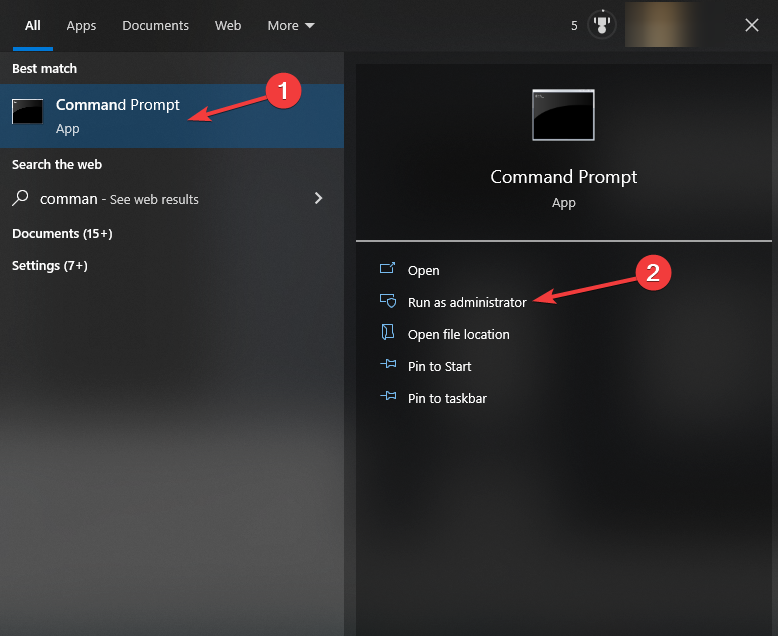
- Windows Update, BITS ve şifreleme hizmetlerini durdurmak için aşağıdaki komutları yazın ve Girmek her komuttan sonra:
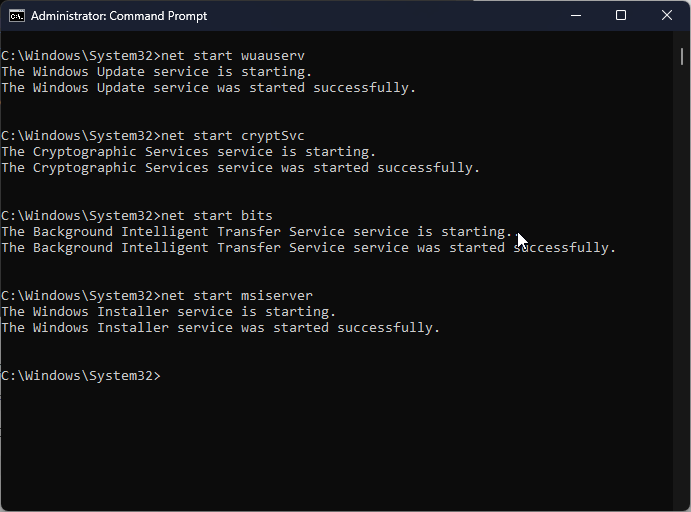
ağ durdurma bitleri
net durdurma wuauserv
net stop appidsvc
ağ durdurma cryptsvc
- qmgr*.dat dosyalarını silmek için aşağıdaki komutu kopyalayıp yapıştırın ve tıklayın Girmek:
"%ALLUSERSPROFILE%\Application Data\Microsoft\Network\Downloader\qmgr*.dat" dosyasını açın - Windows 10'un güncellemeleri yeniden indirmesine izin vermek üzere Windows Update önbelleğini temizlemek için aşağıdaki komutları birer birer yazın ve tuşuna basın. Girmek her komuttan sonra:
rmdir %systemroot%\SoftwareDistribution /S /Q
rmdir %systemroot%\system32\catroot2 /S /Q
- BITS ve Windows Update hizmetini varsayılan güvenlik tanımlayıcısına sıfırlamak için aşağıdaki komutları kopyalayıp yapıştırın ve tıklayın Girmek:
sc.exe sdset bitleri D:(A;; CCLCSWRPWPDTLOCRCSY)(A;; CCDCLCSWRPWPDTLOCRSDRCWDWOBA)(A;; CCLCSWLOCRRCAU)(A;; CCLCSWRPWPDTLOCRCRCPU)
sc.exe sdset wuauserv D:(A;; CCLCSWRPWPDTLOCRCSY)(A;; CCDCLCSWRPWPDTLOCRSDRCWDWOBA)(A;; CCLCSWLOCRRCAU)(A;; CCLCSWRPWPDTLOCRCRCPU)
- Aşağıdaki komutu yazın ve Enter tuşuna basın:
cd /d %windir%\system32 - BITS dosyalarını ve Windows Update ile ilgili dll dosyalarını yeniden kaydetmek için aşağıdaki komutları arka arkaya kopyalayıp yapıştırın ve Girmek her komuttan sonra:
regsvr32.exe /s atl.dll
regsvr32.exe /s urlmon.dll
regsvr32.exe /s mshtml.dll
regsvr32.exe /s shdocvw.dll
regsvr32.exe /s browserui.dll
regsvr32.exe /s jscript.dll
regsvr32.exe /s vbscript.dll
regsvr32.exe /s scrrun.dll
regsvr32.exe /s msxml.dll
regsvr32.exe /s msxml3.dll
regsvr32.exe /s msxml6.dll
regsvr32.exe /s actxprxy.dll
regsvr32.exe /s softpub.dll
regsvr32.exe /s wintrust.dll
regsvr32.exe /s dssenh.dll
regsvr32.exe /s rsaenh.dll
regsvr32.exe /s gpkcsp.dll
regsvr32.exe /s sccbase.dll
regsvr32.exe /s slbcsp.dll
regsvr32.exe /s cryptdlg.dll
regsvr32.exe /s oleaut32.dll
regsvr32.exe /s ole32.dll
regsvr32.exe /s shell32.dll
regsvr32.exe /s initpki.dll
regsvr32.exe /s wuapi.dll
regsvr32.exe /s wuaueng.dll
regsvr32.exe /s wuaueng1.dll
regsvr32.exe /s wucltui.dll
regsvr32.exe /s wups.dll
regsvr32.exe /s wups2.dll
regsvr32.exe /s wuweb.dll
regsvr32.exe /s qmgr.dll
regsvr32.exe /s qmgrprxy.dll
regsvr32.exe /s wucltux.dll
regsvr32.exe /s muweb.dll
regsvr32.exe /s wuwebv.dll
- Winsock'u sıfırlamak için aşağıdaki komutu yazın ve tuşuna basın. Girmek:
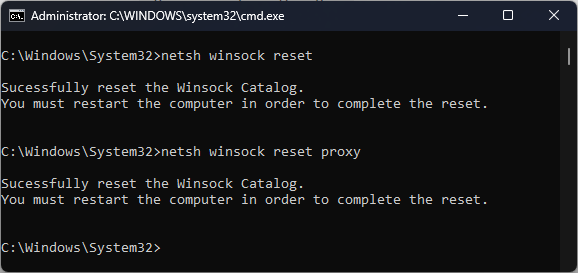
netshwinsock sıfırlama
netsh Winsock proxy'yi sıfırla
- Windows Update, BITS ve şifreleme hizmetlerini başlatmak için aşağıdaki komutları kopyalayıp yapıştırın ve Girmek her komuttan sonra:
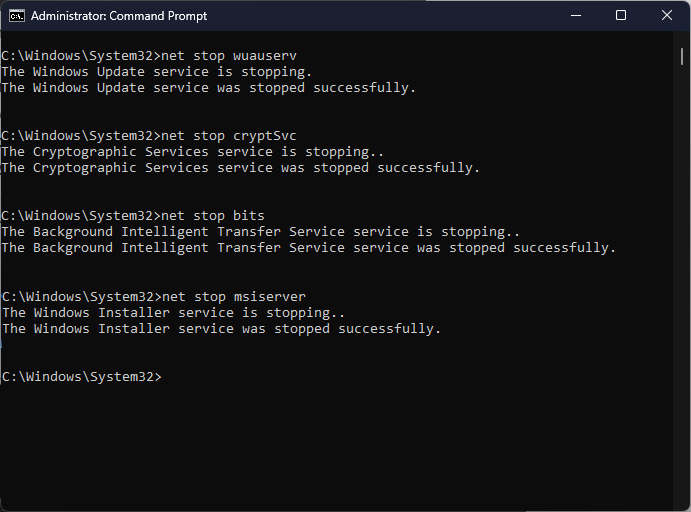
net başlangıç bitleri
net başlangıç wuauserv
net başlangıç uygulamalarıvc
net başlangıç cryptsvc
- Değişiklikleri onaylamak için bilgisayarınızı yeniden başlatın.
Yani, bunlar Windows Update hatası 0xC80003FA'yı düzeltme yöntemleridir. Şimdiye kadar hiçbir şey sizin için işe yaramadıysa, bir Windows'un temiz kurulumu.
Sorularınız veya önerileriniz varsa, bunları aşağıdaki yorumlar bölümünde belirtmekten çekinmeyin.
Hâlâ sorun mu yaşıyorsunuz? Bunları bu araçla düzeltin:
SPONSORLU
Yukarıdaki öneriler sorununuzu çözmediyse, bilgisayarınızda daha derin Windows sorunları olabilir. Öneririz bu PC Onarım aracını indirme (TrustPilot.com'da Harika olarak derecelendirildi) bunları kolayca ele almak için. Kurulumdan sonra, sadece tıklayın Taramayı Başlat düğmesine ve ardından düğmesine basın Hepsini tamir et.

